Google TV zdaj omogoča staršem, da preprosto omejijo vsebino svojih otrok z ustvarjanjem otroških profilov. Med ugodnosti, ki so vključene kot del teh profilov, je možnost, da starši nastavijo čas za spanje in dnevne omejitve gledanja ter različne nastavitve starševskega nadzora. Tukaj so koraki, ki jih morate izvesti za nastavitev otroških profilov v napravi Google TV v vašem domu.
Kako nastaviti otroške profile v napravi Google TV
Dodajanje otroški profili na Google TV naprave staršem omogočajo spremljanje dejavnosti aplikacij, upravljanje aplikacij, ki jih uporabljajo njihovi otroci, in skupno rabo družinam prijazne vsebine prek Družinske knjižnice Google Play. Če želite izkoristiti te funkcije, morate najprej nastaviti otroške profile v napravi Google TV, kot je Chromecast z Google TV. Tukaj so koraki, ki jih morate izvesti za to:
-
V zgornjem desnem kotu začetnega zaslona Google TV pojdite na ikona profila in izberite svoj profil.
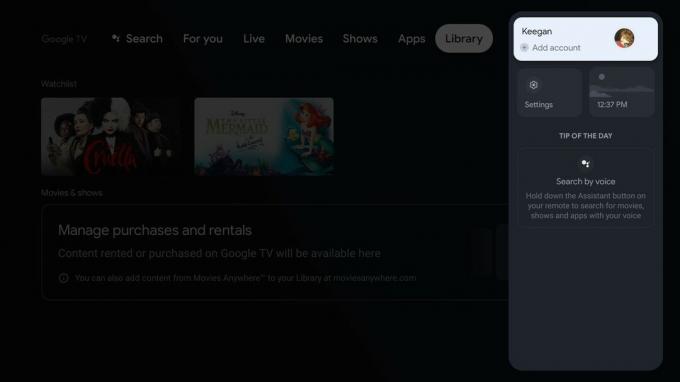 Vir: Keegan Prosser / Android Central
Vir: Keegan Prosser / Android Central -
Spodaj Izberite račun, izberite Dodajte otroka in Začeti.
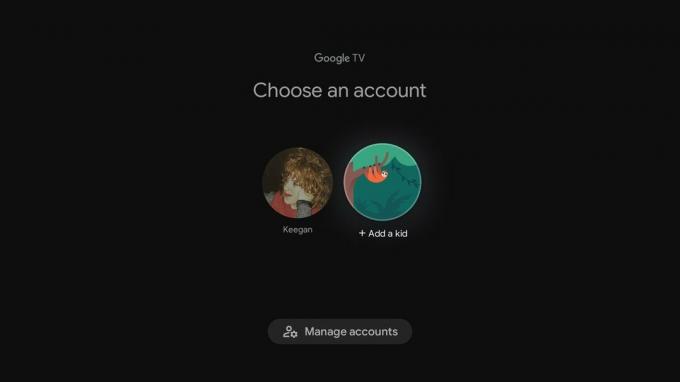
 Vir: Keegan Prosser / Android Central
Vir: Keegan Prosser / Android Central -
Izberite Dodajte otroka.
 Vir: Keegan Prosser / Android Central
Vir: Keegan Prosser / Android Central -
Pozvani boste, da vnesete otrokovo ime in starost.

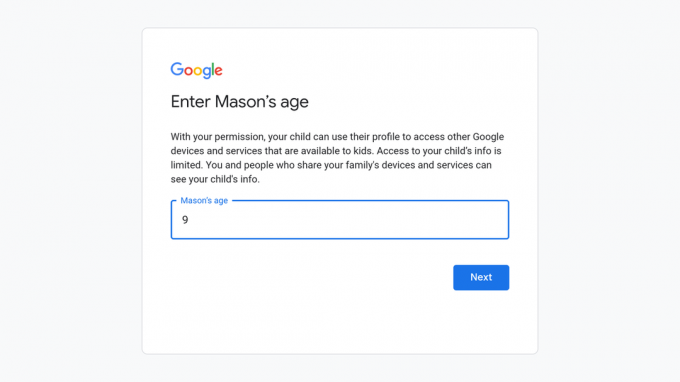 Vir: Keegan Prosser / Android Central
Vir: Keegan Prosser / Android Central -
Od tam izberite aplikacije ki ga želite vključiti na domačo stran otroškega profila.

 Vir: Keegan Prosser / Android Central
Vir: Keegan Prosser / Android Central -
Nastaviti starševski nadzor, sledite navodilom na zaslonu.
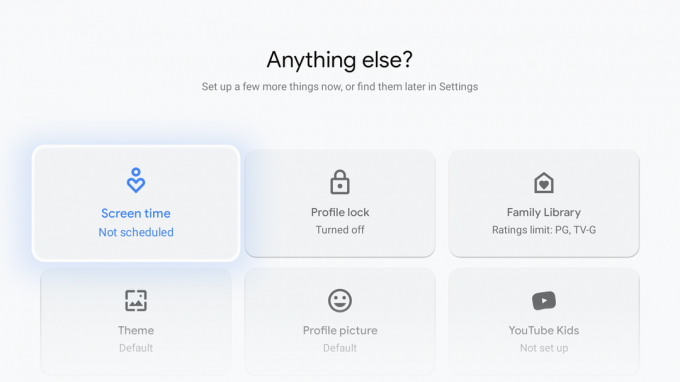
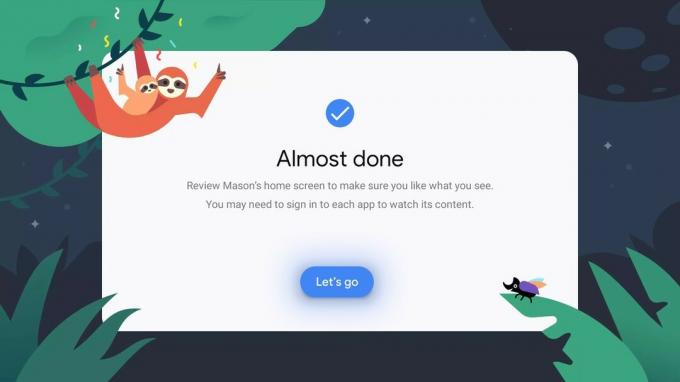 Vir: Keegan Prosser / Android Central
Vir: Keegan Prosser / Android Central
Starš je edina oseba, ki lahko spremeni nastavitve gledanja na katerem koli otroškem profilu. Če otrok poskuša spremeniti svoj račun, bo moral vnesti geslo za primarni e-poštni račun pod nadzorom. Če ima otrok svoj e-poštni račun in je povezan z njegovim profilom, bo od njega zahtevano ustrezno geslo.
Če vaš otrok že ima Google Račun ali otroški profil v vaši skupini družinskih članov, lahko preskočite 3. korak. Namesto tega izberite otroka, za katerega želite imeti otroški profil, in nadaljujte z ostalimi koraki. Prav tako je vredno poudariti, da se otroški profil šteje v skupno šest dovoljenih profilov v Family Linku.
Nastavite več naprav za svojega otroka
Poleg tega, da je zelo enostavno dodajati otroške profile v napravo Google TV, Google staršem omogoča nadzor svoje otroke v drugih napravah in Googlovih storitvah, tako da ustvarite Gmail naslov in geslo za profil vsakega otroka.
Ko se prepričate, da ste prijavljeni v starševski račun, pojdite na g.co/YourFamily in izberite profil otroka, ki ga želite nadgraditi. Na zaslonu z informacijami o profilu izberite Ustvarite Gmail naslov za IME OTROKA in sledite navodilom na zaslonu. Ko končate, boste prejeli "Vse pripravljeno!" na zaslonu.
Keegan Prosser
Keegan Prosser je samostojni sodelavec s sedežem v PNW. Ko ne piše o svojih najljubših aplikacijah za pretakanje in napravah za Android Central, posluša resnični zločin podcast, ustvarja popoln seznam predvajanja za njeno naslednje potovanje in poskuša ugotoviti, kateri fitnes sledilnik naj poskusi Naslednji. Lahko ji sledite na Twitterju @keegaprosser.
